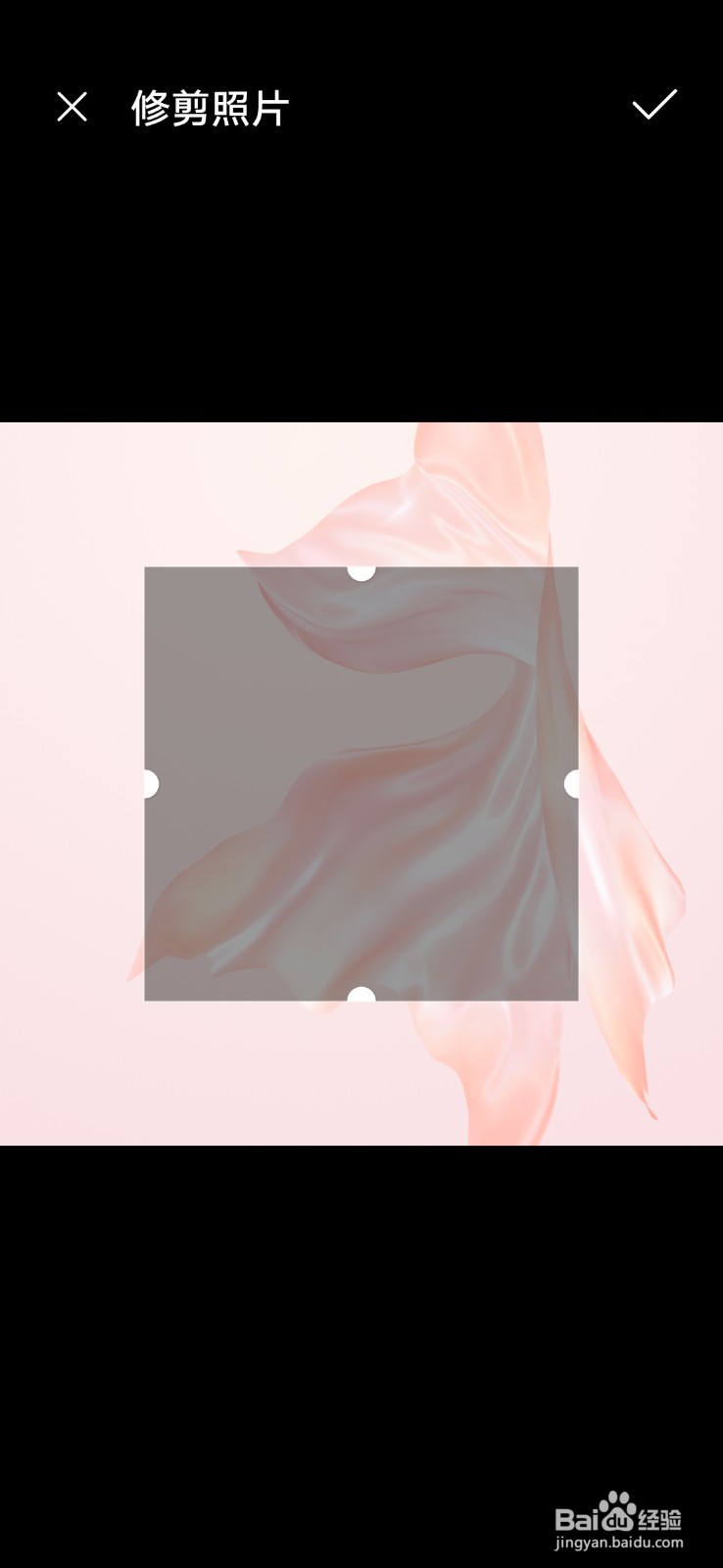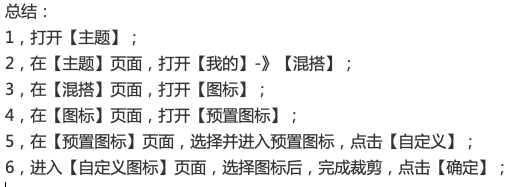1、打开【主题】,如下图所示。
2、在【主题】页面,打开右下角【我的】,在【我的】页面,打开【混搭】,如下图所示。
3、进入【混搭】页面,打开【图标】,如下图所示。
4、进入【图标】页面,选择【预置图标】,如下图所示。
5、进入选中预置图标页面,点击【自定义】,如下图所示。
6、进入【自定义图标】页面,选择具体要设置自定义图标的应用,如下图所示。
7、在打开的【选择图片】页面,从中选择要设置的图标后,并修剪完图片。如下图所示。
8、完成自定义图标设置后,在【自定义图标】页面,点击页面右上角【确认】即可。
9、总结:1,打开【主题】;2,在【主题】页面,打开【我的】-》【混搭】;3,在【混搭】页面,打开【图标】;4,在【图标】页面,打开【预置图标】;5,在【预置图标】页面,选择并进入预置图标,点击【自定义】;6,在【自定义图标】页面,选择图标后,并裁剪,点击【确定】即可。